word2007怎么制作信笺纸
发布时间:2016-11-06 13:16
相关话题
日常工作和学习中,我们经常会看到一些信笺纸的样式,横条不仅规范了文字的排列,而且也显得正规。下面,小编以word2007为例,和大家分享一下如何制作信笺纸。
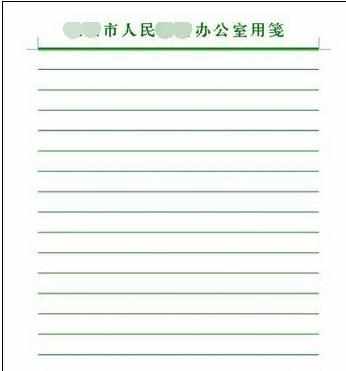
word2007制作信笺纸的步骤如下:
步骤一:新建一个word文件,选择“页面布局——页边距”弹出页边距设置对话框,在其中设置上下2厘米,左右3厘米的页边距,然后点击确定按钮。

步骤二:选择“视图——勾选网格线”,页面上出现网页参考线。
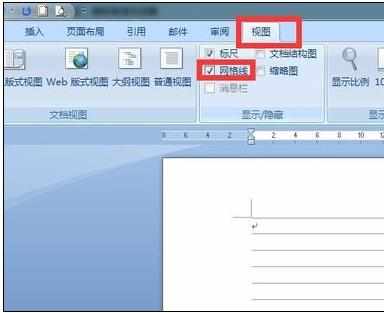
步骤三:选择“页面布局——页面设置“,在页面设置对话框中的行数——每页中输入20,然后点击确定。
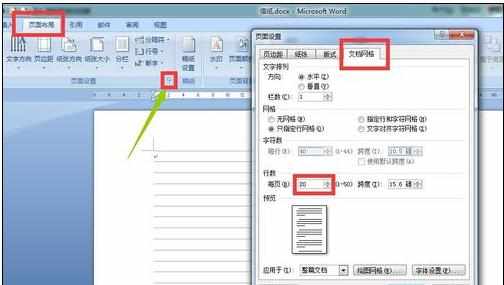
步骤四:选择“插入——直线”,沿着参考线画一直线,有了参考线,参考线会对你所画直线具有吸附作用。
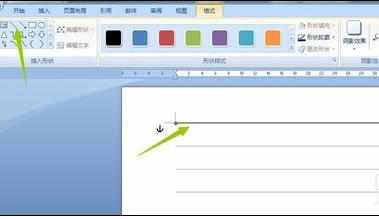
步骤五:然后选择直线,右键选择其设置属性格式,将直线的颜色改为红色。然后复制粘贴多个直线,并将直线拖动到相应的参考线上。
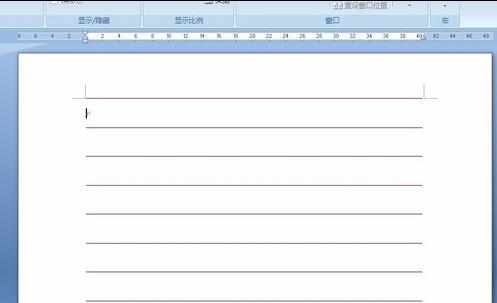
步骤六:到此为止,直线信笺纸基本制作完成。但是还可以根据自己的需求加入信笺纸标题。例如,选择插入——页眉,输入信笺纸,设置合适的文字格式,并将第一个直线的属性改为2磅。最终效果如下图。
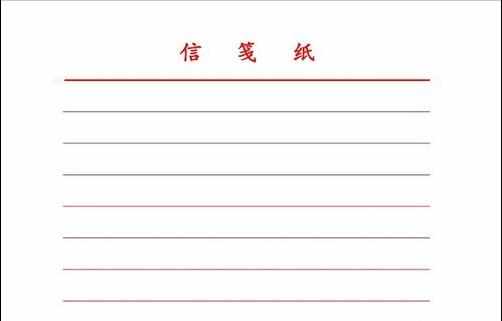

word2007怎么制作信笺纸的评论条评论